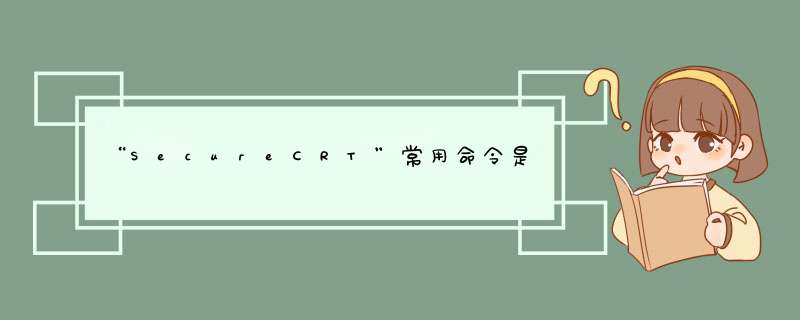
常用命令如下所列:
ls 只列出文件名 (相当于dir,dir也可以使用)
-A:列出所有文饥桐件,包含隐藏文 件。
-l:列表形式,包含文件的绝大部分属性。
-R:递归显示。
--help:此命令的帮助
cd 改变目录
cd /:进入根目录
cd :回到自己的目录(用户不同则目录也不同,root为/root,xxt为/home/xxt
cd ..:回到上级目录
pwd:显示当前所余闹在的目录
less 文件名:查看文件内容。
q 退出打开的文件。
上传文件: rz 选择要传送的文件,确定。
下载文件: sz 指定文件名,enter敲,即下载到了secureCRT/download目录下。
删除文件: rm 删除文件 ,rmdir 删除空目录。
显示 最近输入的20条命令:history 20
获得帮助命令 --help查看命令下详细参数: 如:rz --help , sz --help 。
文竖肢罩件相关命令:
mkdir+ 文件夹名 创建某个文件夹的命令
ll 列出当前目录下的所有文件,包括每个文件的详细信息
dir 对当前文件夹
vi 打开当前文件
在编辑某个文件的时候:
a 切换到编辑模式
ctrl+c 退出编辑模式
dd 删除整行
:q 退出当前文件
:w 写入并保存当前文件
-f 强行xx的参数
i {insert写输入}
esc 退出insert
:wq! write 保存并退出vi模式
:q! 不保存退出vi模式
secureCRT会将你原来的文本原封不动的按照字符串的样式发送给服务器。所以当你的服务器上的vim设置为autoindent的话,在i模式下,那么它会将secureCRT传输而来的这些字符串再进行一下缩进。若你拷贝的文本中已经有表示缩进的空格或者制表符的话,它们也会被当成字符串,而被缩进。解决办法:
1. 在拷贝前输入:set paste (这样的话,vim就不会启动自动缩进,而只是纯拷贝粘贴)
2. 拷贝完成之后,输入:set nopaste (关闭paste)
附档伍 paste 知识
'paste' 布尔型 (缺省关闭)
全局
{Vi 无此功能}
将 Vim 切换到粘贴模式。可用于从一个窗口剪切或复制文本并粘贴到 Vim。它
的使用会避免一些意想不到的效果。
设置此选项可用败扰于终端上运行的 Vim,因为那里 Vim 没法区别输入和粘贴的文
本。在 GUI 里,Vim 知道何者来自粘贴,即使不打开 'paste' 也基本上不会行枯或做
错。对 Vim 能自己处理鼠标点击的终端也是如此。
启动 GUI 时复位本选项。所以如果你在 .vimrc 里置位它,可以使它在终端里
工作,但不是在 GUI 里。在 GUI 里置位 'paste' 有副作用: 例如,Paste 工
具栏按钮在插入模式下不能工作,因为它使用了映射。
打开 'paste' 选项时 (包括它本来就是打开的也会如此):
- 屏蔽插入模式和命令行模式的映射
- 屏蔽缩写
- 'textwidth' 设为 0
- 'wrapmargin' 设为 0
- 'autoindent' 被复位
- 'smartindent' 被复位
- 'softtabstop' 设为 0
- 'revins' 被复位
- 'ruler' 被复位
- 'showmatch' 被复位
- 'formatoptions' 的使用方式就像它为空一样
下面这些选项保持原来的值,但没有实际的效果:
- 'lisp'
- 'indentexpr'
- 'cindent'
注意: 打开 'paste' 选项时如果你开始编辑别的文件,模式行或者自动命令可
能会再次改变这些设置,从而在粘贴文本时造成麻烦。这时,你可能需要再次置
位 'paste' 选项。
'paste' 选项复位时,上面提到的选项被复原为上次 'paste' 从关到开时的设
置。置位 'paste' 之前复位 'paste' 没有任何效果。因为 'paste' 激活时不
能用映射,'pastetoggle' 选项可以用来指定切换 'paste' 选项的热键。
欢迎分享,转载请注明来源:内存溢出

 微信扫一扫
微信扫一扫
 支付宝扫一扫
支付宝扫一扫
评论列表(0条)